teamcenter怎么设置成中文
软件: teamcenter
Teamcenter设置中文的操作步骤
1. 安装阶段选择中文语言包(可选但推荐)
若尚未安装Teamcenter,可在安装过程中直接选择中文作为界面语言。运行安装目录下的`tem.bat`文件,启动安装向导,在语言选择界面勾选“Chinese (Simplified)”(简体中文),后续安装界面及默认语言将设置为中文。
2. 修改安装配置文件(影响TEM工具语言)
Teamcenter安装管理工具(TEM)的默认语言由`\install\configuration.xml`文件中的``元素控制。用文本编辑器打开该文件,将``的值修改为:
- 中文环境:`SIMPLIFIED_CHINESE`
- 英文环境:`ENGLISH`
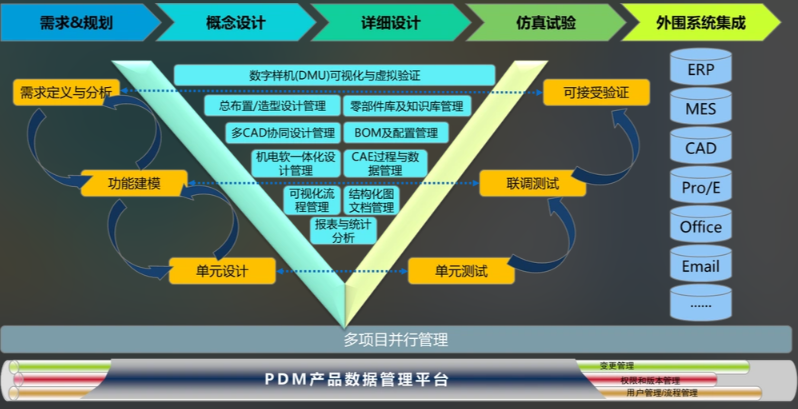
保存后,TEM工具的界面语言将同步更新。
3. 设置Rich Client启动语言(核心步骤,影响客户端界面)
Teamcenter Rich Client(主客户端)的语言需通过修改启动脚本`portal.bat`实现。操作如下:
- 找到`portal.bat`文件(路径示例:`\portal\portal.bat`,如`C:\Siemens\Teamcenter11\portal\portal.bat`);
- 用记事本或其他文本编辑器打开该文件,在文件末尾的`start Teamcenter.exe`命令后添加`-nl zh_CN`(简体中文)或`-nl zh_TW`(繁体中文),例如:
```bat
start Teamcenter.exe –nl zh_CN %*
```
- 保存文件并双击运行`portal.bat`,启动Teamcenter客户端,界面将切换为中文。
4. 验证与常见问题排查
- 验证效果:重启Teamcenter客户端后,检查菜单、按钮及提示信息是否显示为中文;
- 乱码问题:若界面仍显示乱码,需检查操作系统环境变量`NLS_LANG`是否设置为中文字符集(如`SIMPLIFIED CHINESE_CHINA.ZHS16GBK`),具体设置方法可参考Teamcenter官方文档或数据库字符集配置指南。
注意事项
- 修改`portal.bat`文件前,建议备份原文件,避免误操作导致启动失败;
- 不同版本的Teamcenter(如10、11、12)路径可能略有差异,需根据实际安装路径调整;
- 若使用Windows系统,确保系统区域设置(控制面板→区域→管理→更改系统区域设置)与Teamcenter语言匹配(如中文环境选择“中文(简体,中国)”),可增强兼容性。
1. 安装阶段选择中文语言包(可选但推荐)
若尚未安装Teamcenter,可在安装过程中直接选择中文作为界面语言。运行安装目录下的`tem.bat`文件,启动安装向导,在语言选择界面勾选“Chinese (Simplified)”(简体中文),后续安装界面及默认语言将设置为中文。
2. 修改安装配置文件(影响TEM工具语言)
Teamcenter安装管理工具(TEM)的默认语言由`
- 中文环境:`SIMPLIFIED_CHINESE`
- 英文环境:`ENGLISH`
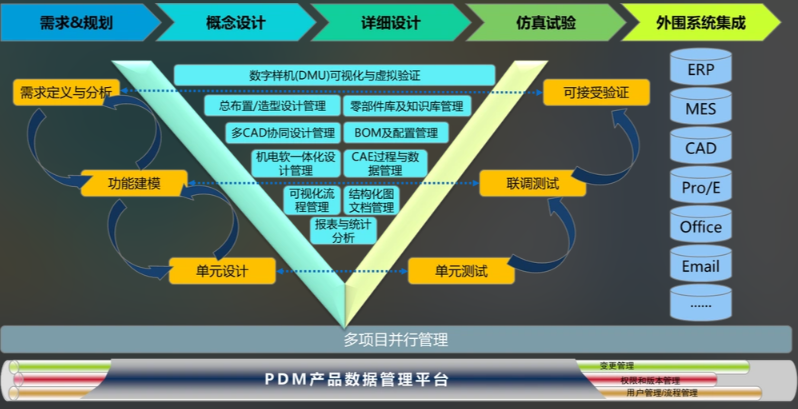
保存后,TEM工具的界面语言将同步更新。
3. 设置Rich Client启动语言(核心步骤,影响客户端界面)
Teamcenter Rich Client(主客户端)的语言需通过修改启动脚本`portal.bat`实现。操作如下:
- 找到`portal.bat`文件(路径示例:`
- 用记事本或其他文本编辑器打开该文件,在文件末尾的`start Teamcenter.exe`命令后添加`-nl zh_CN`(简体中文)或`-nl zh_TW`(繁体中文),例如:
```bat
start Teamcenter.exe –nl zh_CN %*
```
- 保存文件并双击运行`portal.bat`,启动Teamcenter客户端,界面将切换为中文。
4. 验证与常见问题排查
- 验证效果:重启Teamcenter客户端后,检查菜单、按钮及提示信息是否显示为中文;
- 乱码问题:若界面仍显示乱码,需检查操作系统环境变量`NLS_LANG`是否设置为中文字符集(如`SIMPLIFIED CHINESE_CHINA.ZHS16GBK`),具体设置方法可参考Teamcenter官方文档或数据库字符集配置指南。
注意事项
- 修改`portal.bat`文件前,建议备份原文件,避免误操作导致启动失败;
- 不同版本的Teamcenter(如10、11、12)路径可能略有差异,需根据实际安装路径调整;
- 若使用Windows系统,确保系统区域设置(控制面板→区域→管理→更改系统区域设置)与Teamcenter语言匹配(如中文环境选择“中文(简体,中国)”),可增强兼容性。











